开放式耳机
绘画屏
绘画平板
选择你的国家/地区
大洋洲
欧洲
开放式耳机
绘画屏
绘画平板
选择你的国家/地区
大洋洲
欧洲
2016年03月24日
Step1:色调与形状
首先确定眼睛的色调,在这里我选择了“淡黄色”的填充底色作为皮肤的主色调。
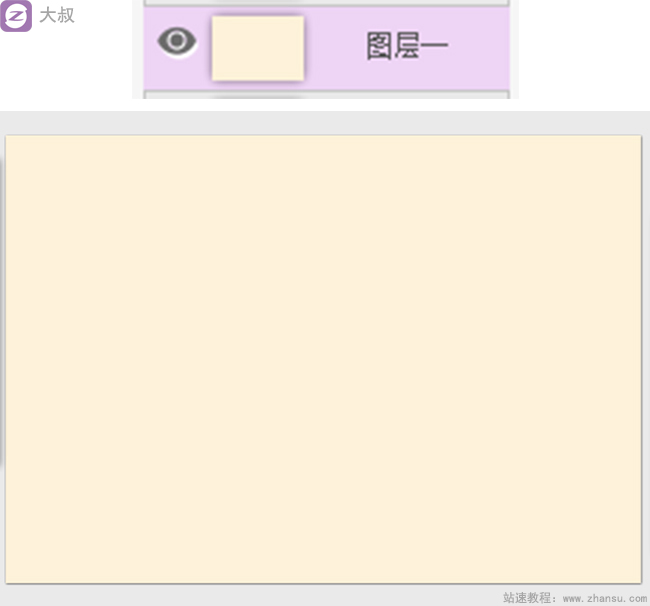
图1-1
然后绘制出眼睛的大致形状,先从大块的颜色入手铺出大概的色调轮廓。
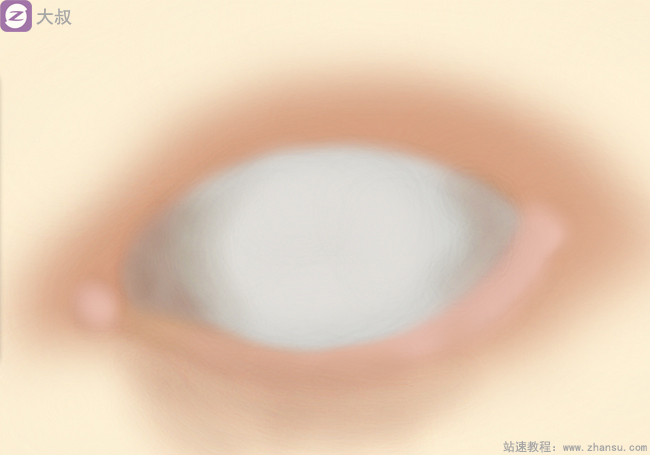
图1-2
我发现在使用【马克笔】笔刷的时候,增加【透明度】和【柔化】会在两种颜色融合过渡时会出现一些自然的波纹状纹理,而这些纹理与肌肤的纹理相似,会使皮肤看上去更真实。下面是我过渡两种颜色时候的马克笔设置,图1-3是我的效果图。

图1-3

图1-4
然后我继续丰富眼部的结构,画出阴影和光亮部分。

图1-5
在画眼皮曲线的时候我使用【路径】工具画出基本线条,然后手工修饰。这样的线条看起来会比较圆滑流畅。
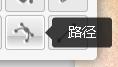
图1-6
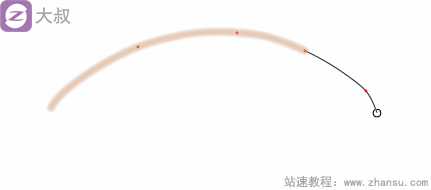
图1-7
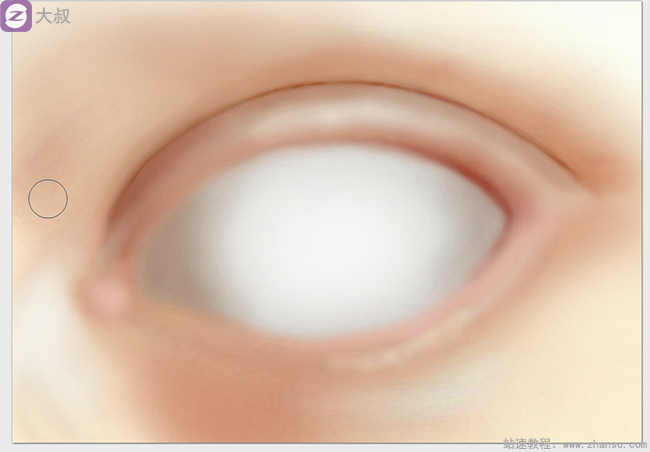
图1-8
Step2 眼仁与睫状肌
现在基本的轮廓已经定型了,下面来绘制眼仁部分。为了不影响整体,我新建一个图层单独绘制眼仁部分。
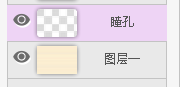
图2-1
我使用了【马克笔】加“10”左右的【柔化】,按“]”键将笔刷放大到眼仁一样的大小,然后只需一点就可以画出一个完美的圆形。这是一个很方便的的画圆小窍门哦~

图2-2
用同样的方法在中间部分画出黑色的瞳孔。
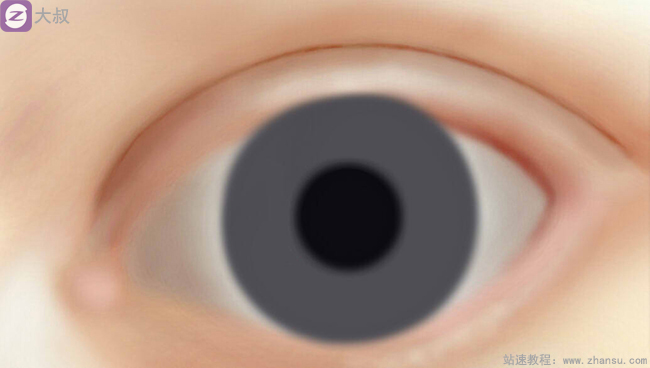
图2-3
接下来就是绘制眼睛的重点部分--睫状肌,我在网上找了眼睛的素材图。首先带大家来了解一下眼珠的结构,然后才去画眼珠部分。我们通常把睫状肌分为三部分:
①内圈,这部分的睫状肌颜色较深,数量多并且纤细
②中圈,这部分睫状肌较粗,颜色比较亮,占据眼仁的大部分
③外圈,外圈部分角膜比较明显,睫状肌会比较模糊
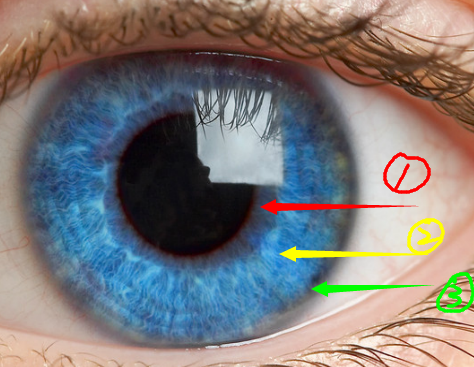
图2-4
Sept2.1内圈的绘制
在这里我使用【钢笔】工具,用短细放射形线条画出形状。
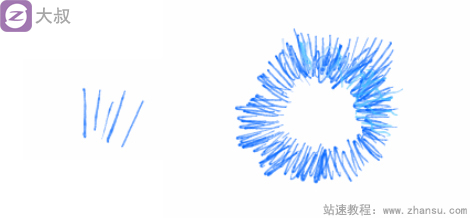
图2-1-1
然后用浅色,杂乱的线条再画一圈。

图2-1-2
最后加一些柔化用放射形的短线,将颜色填满。

图2-1-3
这是我的中圈大概绘制的完成图。

图2-1-4
Sept2.2中圈的绘制
使用绘制内圈的方法将中圈的纹理完成,下面是我的大概完成图。

图2-2-1
中圈与内圈交接的地方这部分的肌肉比较粗大,在这里我选用了【马克笔】的笔刷,这是我的马克笔的设置和大致效果。
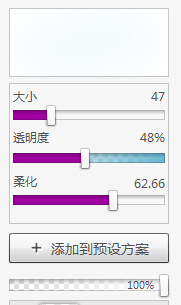
图2-2-2

图2-2-3
Sept2.3外圈
在这里我选用【马克笔】用“灰色”和“浅粉色”加透明度柔化画出外圈的膜,再用橡皮擦去多余部分。

图2-3-1
在大致完成的差不多的时候可以用【马克笔】画出眼球的白色反光部分,这样会使眼睛看起来很水润。再使用【填充画笔】柔化画出眼部的反光和睫毛,下面是我的画笔设置和效果。

图2-3-2

图2-3-3
感觉差不多的时候使用“白色”的【马克笔】增加一下发光的高光位置,进行提亮。这样会显得眼睛很有神。

图2-3-4
Step3睫毛与其他
在我画睫毛的时候我选用了【钢笔】工具,(友情提示:可以根据自己的需要适当调节画笔的防抖程度)。而且我发现Airpen的钢笔工具很适合画眼睫毛,利用压感可以很写实的画出一根根睫毛。

图3-1
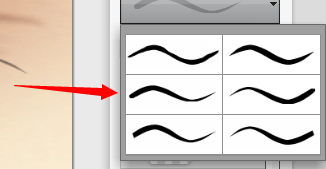
图3-2

图3-3
我使用不同颜色,不同粗细,不同柔化程度将睫毛组合在一起,这样看起来会富有层次感,睫毛也显得很有张力。

图3-4
最后细化一些细节,我用了“红色”的【铅笔】工具勾勒出眼球四周和眼仁四周的血丝,这样看起来会更加的真实。
图3-5
眼部周围的细纹褶皱这部分我使用了【马克笔】进行了简单的勾勒营造皮肤肤质的真实感。

图3-6
最后就是我的完成图啦,是不是很炯炯有神的眼睛呢。希望这个教程对大家画好眼睛有帮助吧♥~

—全篇完—
选择你的国家/地区
大洋洲
欧洲